- Ви не можете легко знайти Internet Explorer, оскільки Microsoft замінила його на панелі завдань браузером Edge.
- Незважаючи на те, ви все ще можете знайти Internet Explorer в найновіших версіях ОС Windows 10.
- Якщо ви задавалися питанням, де знаходиться Internet Explorer у Windows 10, ви можете спробувати здійснити пошук вручну.
- Знайшовши IE, ви можете закріпити його назад на панелі завдань, щоб бути у вас під рукою при необхідності знову.

- Проста міграція: використовуйте помічник Opera для передачі вихідних даних, таких як закладки, паролі тощо.
- Оптимізуйте використання ресурсів: пам'ять оперативної пам'яті використовується ефективніше, ніж в інших браузерах
- Покращена конфіденційність: інтегрована безкоштовна та необмежена VPN
- Без реклами: вбудований Ad Blocker пришвидшує завантаження сторінок і захищає від видобутку даних
- Ігровий процес: Opera GX - це перший і найкращий браузер для ігор
- Завантажте Opera
Ти можеш знайти Internet Explorer у кожній версії Microsoft Windows, починаючи з Window 95. Це перший веб-браузер, розроблений Microsoft і включений в ОС.
Microsoft заінтригувала багатьох користувачів, коли вирішила замінити Internet Explorer на Край адже навіть компанія знала, що люди взагалі не задоволені Internet Explorer.
Наразі відгуки про Microsoft Edge є цілком позитивними, але так повинно бути, оскільки Edge - це, мабуть, останній шанс Microsoft досягти успіху за допомогою браузерів за замовчуванням в операційних системах.
Після того, як його замінив Microsoft Edge, багато людей забули про Internet Explorer. Він більше не знаходиться на панелі завдань або запуску програм.
Навіть Microsoft не звертав на це особливої уваги Windows 10, оскільки його ніде немає в Windows 10 на перший погляд.
Але IE все ще присутній, і якщо ви хочете його відкрити з якихось причин, ось як знайти браузер Internet Explorer.
Як отримати доступ до Internet Explorer у Windows 10?
1. Використовуйте Кортану
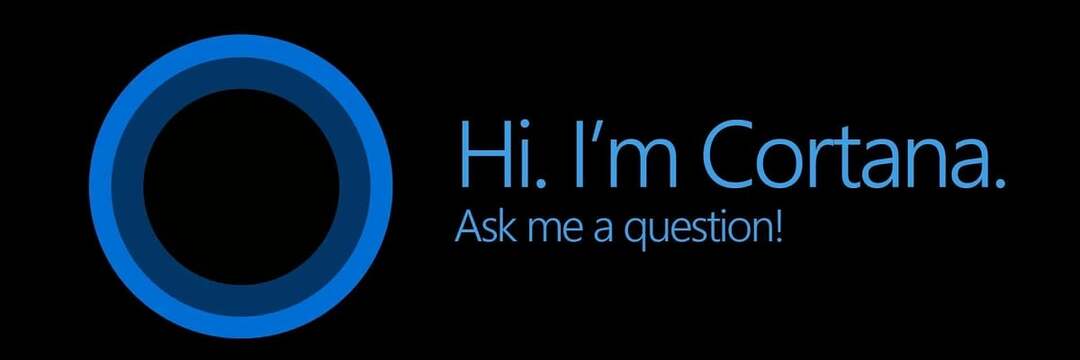
Насправді це дуже просто, ви можете знайти Internet Explorer так само, як і все інше в Windows 10 Кортана. Отже, перейдіть до Пошуку, введіть Internet Explorer, і Cortana покаже вам спірний браузер Microsoft.

Зазвичай ви можете відкрити його, натиснувши на нього, але ви також можете закріпити його на панелі завдань або в меню «Пуск», якщо ви хочете відкрити пізніше. Просто клацніть правою кнопкою миші на Internet Explorer і виберіть Закріпити в меню Пуск або Закріпити на панелі завдань.
2. Перейдіть до розташування файлу IE
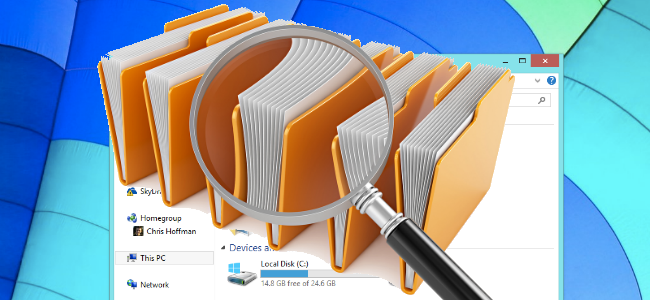
Усі програми, встановлені на вашому комп'ютері, знаходяться в папці "Програми" на розділі Windows. Таким чином, ви можете знайти папку Internet Explorer на цьому розділ і відкрийте його звідти.
Щоб знайти правильну програму для відкриття, перейдіть до розділу Windows, відкрийте програмні файли (x86), а потім відкрийте папку Internet Explorer. Тут із файлів, що мають піктограму IE, двічі клацніть на iexplore.
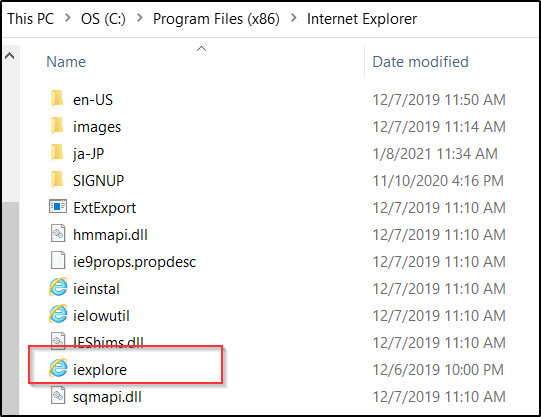
Крім того, якщо ви хочете трохи поекспериментувати, ви можете використовувати Кортану. Введіть Internet Explorer у Cortana, клацніть правою кнопкою миші та виберіть Відкрити розташування файлу. Це точно вкаже, де розміщений Internet Explorer або його ярлик.
3. Перейдіть до Аксесуари для Windows
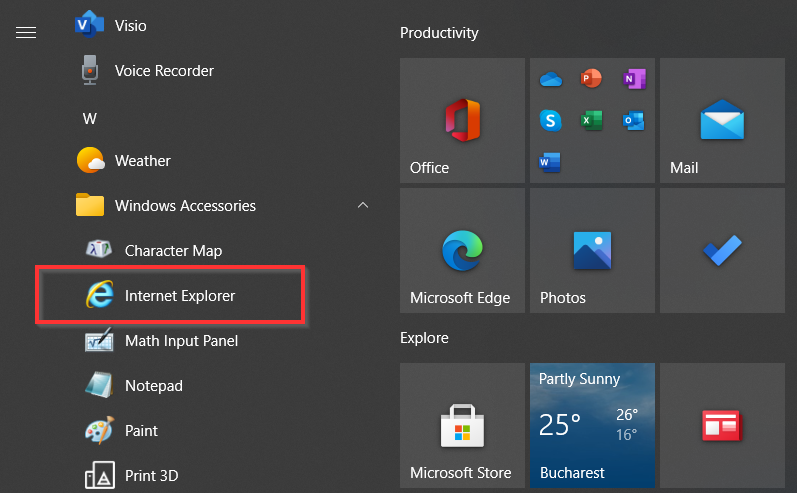
Ви також можете отримати доступ до Internet Explorer з Меню «Пуск». Він розташований не на літері I, як ви можете подумати, а під Windows Папка аксесуарів.
У меню «Пуск» воно розміщується поряд з іншими Windows аксесуари, такі як Paint або Блокнот. Отже, щоб відкрити його, перейдіть до літери W, клацніть на папці Windows Accessories, а потім виберіть Internet Explorer.
Отже, як бачите, Internet Explorer не повністю зник з Windows 10. Але вся увага зосереджена на Edge, тож ви, мабуть, навіть не помітите, що там Internet Explorer.
Навіть якщо ви найбільший шанувальник Internet Explorer у світі, краще використовувати замість нього кращий сучасний браузер: Edge, Chrome, Firefox або орієнтовані на конфіденційність браузери.
Сучасні браузери мають найновіші вдосконалення безпеки, завдяки яким ви можете безпечно користуватися Інтернетом. З іншого боку, Internet Explorer вразливий до багатьох загроз, тому вибирайте з розумом.
Які ваші думки щодо Microsoft Edge? Це гідний наступник Internet Explorer чи Microsoft знову пропустила цю справу? Розкажіть у коментарях свої враження та думки.
 Проблеми все ще виникають?Виправте їх за допомогою цього інструменту:
Проблеми все ще виникають?Виправте їх за допомогою цього інструменту:
- Завантажте цей інструмент відновлення ПК оцінено Чудово на TrustPilot.com (завантаження починається на цій сторінці).
- Клацніть Почніть сканування знайти проблеми з Windows, які можуть спричинити проблеми з ПК.
- Клацніть Відремонтувати все виправити проблеми із запатентованими технологіями (Ексклюзивна знижка для наших читачів).
Restoro завантажив 0 читачів цього місяця.

![Internet Explorer працює повільно в Windows 10? [Легке виправлення]](/f/13c3af1285087623a6c8ed613e752285.jpg?width=300&height=460)
